原文地址: http://blog.csdn.net/niushuai666/article/details/17008357
在可视化模式下,可以对一个文本块的整体进行操作。例如,首先高亮选中一部分文本,然后用d命令删除这个文本块。可视化模式的好处在于,你可以在做改动之前,就看到操作将影响的文本。可视化模式可以分为以下三种:
- 用
v命令进入的字符可视化模式(Characterwise visual mode)。文本选择是以字符为单位的。 - 用
V命令进入的行可视化模式(Linewise visual mode)。文本选择是以行为单位的。 - 用
ctrl-V进入的块可视化模式(Blockwise visual mode)。可以选择一个矩形内的文本。(注意:在Windows中,ctrl-V可能已经被影射为粘贴操作,可以使用ctrl-Q进入块可视化模式。)
切换可视化模式
通过输入相应的可视化命令,就可以切换到不同的可视化模式。例如现在字符可视化模式下,如果想要切换到块可视化模式,那么只需要输入ctrl-V即可。当然,我们也可以先用ESC关闭当前的可视化模式,然后再进入其它可视化模式。
在可视化模式下选择
使用命令v进入字符可视化模式。在此模式下,用命令移动光标,光标起始位置和当前位置之间的文本将会以高亮显示。这时就可以对这些高亮显示的文本进行整体的操作。例如:在字符可视化模式中,首先用6l命令选中光标右侧的6个字符,然后输入d命令删除高亮显示的文本。
使用命令V进入行可视化模式。在此模式下,我们使用2j命令,就可以选中当前行及其随后2行。
使用命令ctrl-Q进入块可视化模式。在此模式下,我们使用2l命令向右移动,然后使用3j命令向下移动,就可以选中4行2列的文本块。
命令gv可以重复前一次可视化模式时选中的文本。如果已经在可视化模式下,执行该命令会选中前一次选择的文本。如果重复行执gv命令,就会在当前选中的文本和前一次选中的文本之间进行切换。
在可视化模式下移动
如果你已经在可视化模式下选择了若干文本,并且希望移动到已选择文本的另一结尾处,那么可以使用o命令。
如果你使用的是块可视化模式,那么已选择的区域将有四个角落。o命令只能移动到对面的一个角落,这时你可以使用O命令移动到同一行的另一个角落。
在可视化模式下编辑
在可视化模式下,我们可以进行各种编辑操作。如d命令可以删除高亮显示的文本,而D命令则会删除一行,即使这一行中只有部分文本是高亮显示的。类似的,y命令将复制高亮显示的文本,而Y命令会复制整行。c命令可以将高亮显示的文本删除并进入编辑模式,而C命令会删除一行文本并进入编辑状态。
针对高亮显示的文本块,我们可以用命令~进行大小写转换。
用命令>增加缩进,或用命令<减少缩进。
我们还可以利用可视化模式,来合并多行文本。J命令可以将高亮显示的文本内容合并为一行,同时以空格来分隔各行。如果不希望在行间插入空格,那么可以使用gJ命令。
使用g?命令,可以使用rot 13算法来加密高亮显示的文本。针对同一个文本再次执行加密命令,就可以进行文本解密。
在可视化模式下,按下:键就可以对选定范围进行操作。例如:我们先在可视化模式下选中文本,然后执行:write block.txt命令,就可以将文本块写入另一文件中。选择多行,然后执行:sort命令,则可以对选中的文本进行排序。
如果想要查看可视化相关的帮助信息,可以在所希望帮助的名称前加v_前缀。例如使用:help v_d命令,可以得到关于在可视模式下进行删除操作的帮助信息。
退出可视化模式
当我们想要退出可视化模式时,可以按ESC键或ctrl+c键。
v |
进入字符可视化模式 (移动一次选择一个字符) |
V |
进入行可视化模式 |
ctrl-V |
进入块可视化模式 |
ctrl-Q |
|
gv |
选中前一次可视化模式时选择的文本 |
o |
光标移动到选中文本的另一结尾 |
O |
光标移动到选中文本的另一角落 |




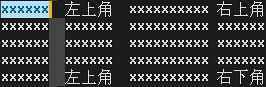
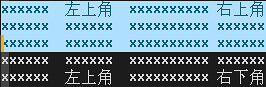
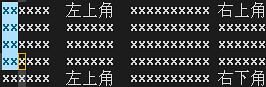
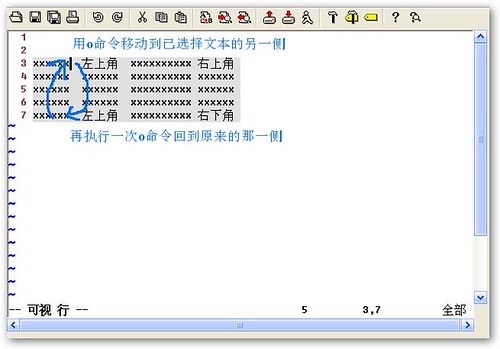
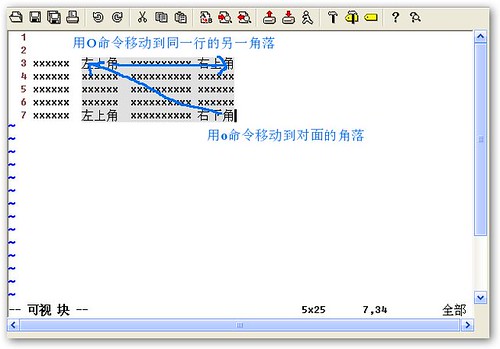



相关推荐
VIM有三种主要的操作模式:普通模式(Normal Mode)、插入模式(Insert Mode)和可视模式(Visual Mode)。 1. 普通模式:默认启动时处于此模式,可以执行各种移动光标、删除、复制和粘贴等操作。 2. 插入模式:在...
- `V`:进入可视行选择模式,按`j`/`k`选择多行。 - `d`:删除选中的行。 - `y`:复制选中的行。 - `p`/`P`:粘贴至光标下方/上方。 6. **录制与播放宏**: - `qq`:开始录制宏到寄存器`q`。 - 执行一系列...
- **正常模式(Normal)**:使用方向键或其他命令进行导航与操作。 - **插入模式(Insert)**:在指定位置输入文本。 - `i`在光标前插入文本; - `a`在光标后插入文本; - `o`在当前行下方新开一行并进入插入模式...
例如,使用“/”后跟关键字进行搜索,使用“:%s/old/new/g”命令进行全文替换,利用可视化模式(通过“v”进入)进行多行选择和编辑等。 除此之外,vim还支持强大的插件系统,用户可以根据自己的需求安装插件,以...
- `nd+上方向键`:删除包括当前行在内的n行上方的行。 - `nd+下方向键`:与`ndd`相同。 - `D`:删除光标所在行的剩余部分。 - `x`:删除光标后一个字符。 - `X`:删除光标前一个字符。 - `nx`:删除光标后n个字符。 ...
VI(Visual Editor)和VIM(Vi Improved)是Linux和Unix系统中广泛使用的文本编辑器,因其高效的操作方式和丰富的快捷键而深受程序员和系统管理员喜爱。本教程旨在通过图文并茂的方式,帮助用户深入理解和掌握这两款...
例如,使用`v`进入可视模式,然后使用方向键选择文本区域,接着进行删除、复制或粘贴操作。`:'<,'>normal @a`命令可以对选择的多行执行普通模式下的命令,这对于快速修改多行非常有帮助。 最后,值得一提的是Vi编辑...
- `V`:进入可视行选择模式,配合上下移动光标可选中多行。 - `d`:删除选中行。 - `y`:复制选中行。 - `p`或`P`:粘贴。 7. **缩进/取消缩进**: - `>`:将选中行向右缩进。 - `将选中行向左缩进。 8. **...
在视觉选择模式下,可以通过键盘方向键或hjkl来选择文本,然后进行复制、剪切、删除等操作。这对于批量修改或调整格式特别有用。 **脚本执行** 通过**!**命令,可以调用外部程序,如sed、awk等,进行更复杂的数据...
进入一个文件后,按下`v`键进入可视模式(Visual Mode),然后使用`h`, `j`, `k`, `l`键或方向键移动光标以选择文本。按`y`进行复制,然后在目标位置按`p`粘贴。如果你想要取消选择,只需再次按`v`。若要编辑已复制...
- **移动光标**:使用方向键或数字+`0`、`$`、`G`、`gg`移动光标。 - **搜索与替换**:使用`/word`进行向下搜索,`:n1,n2s/word1/word2/g`在指定行间替换,`:1,$s/word1/word2/g`在全文替换,`:1,$s/word1/word2/gc`...
在文本输入模式下,可以使用方向键进行移动。而在命令模式下,可以使用h、j、k、l键,分别对应左、下、上、右移动。此外,数字与"+"或"-"键的组合可以实现多行移动,"+"将光标下移n行,"-"则上移n行。屏幕命令如`...
- **可视模式:** 使用`v`键进入可视模式,然后使用方向键选中文本,最后使用`y`键复制选中文本。 - **替换模式:** 使用`c`键加上范围(如`cw`)可以直接替换选中的文本。 **3.10 如何处理大文件的编辑?** - **...
- `R`:替换当前字符及其后的所有字符,直到按下ESC键返回命令模式。 #### 删除命令 VI提供了多种删除文本的方法: - `ndw` 或 `ndW`:删除光标处开始及其后的n-1个单词。 - `dd`:删除当前行。 - `d0`:删除至...